Apps online herunterladen: So laden Sie Apps auf Windows- und macOS-Laptops herunter
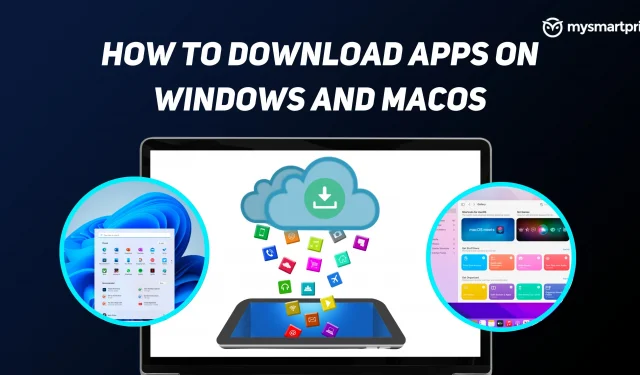
Ein Laptop zu haben ist großartig, aber um ihn auf die nächste Stufe zu bringen, müssen Sie einige Apps installieren, um die Rechenleistung, den Arbeitsspeicher und die Datenspeicherung zu nutzen. Dies kann so einfach sein wie das Herunterladen eines Browsers oder Musikplayers oder das Herunterladen großer Anwendungen wie Fotobearbeitungstools oder einer IDE für die Softwareentwicklung.
Eine Anwendung, kurz für Anwendung, ist ein Programm, das zur Ausführung bestimmter Aufgaben erstellt wurde. Ihr Chrome-Browser, MS Word, MS Excel und Photoshop sind alles Anwendungen, die Sie auf Ihrem Computer verwenden. Die meisten modernen Laptops verfügen über integrierte Anwendungen wie einen Browser, einen Fotobetrachter und einen Mediaplayer. Aber was ist, wenn Sie mehr Apps auf Ihrem Laptop haben möchten? Hier müssen Sie Anwendungen installieren.
In dieser Anleitung zeigen wir Ihnen, wie Sie Apps über den offiziellen App Store auf Windows- und Mac-Geräte herunterladen. Später stellen wir Ihnen auch einige sichere Websites vor, auf denen Sie Apps für Ihre Laptops herunterladen können.
Laden Sie Apps aus dem Microsoft App Store unter Windows herunter
- Klicken Sie auf die Schaltfläche „Start“ oder drücken Sie die Windows-Taste auf einem Windows-Computer.
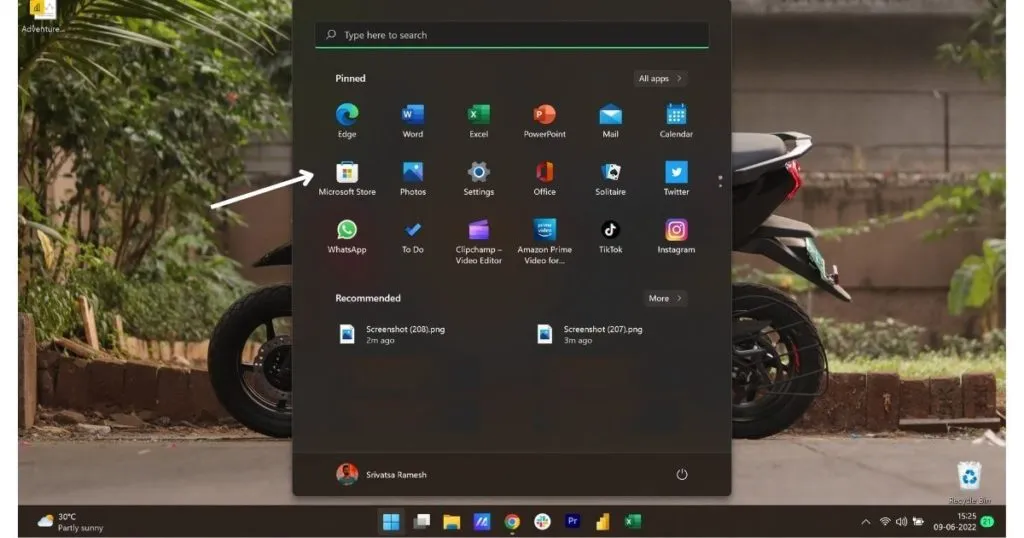
Wählen Sie „Microsoft Store“ aus der Liste aus oder beginnen Sie einfach mit der Eingabe von „store“ und wählen Sie „Microsoft Store“.
Klicken Sie bei geöffneter Microsoft Store-App oben auf die Suchleiste.
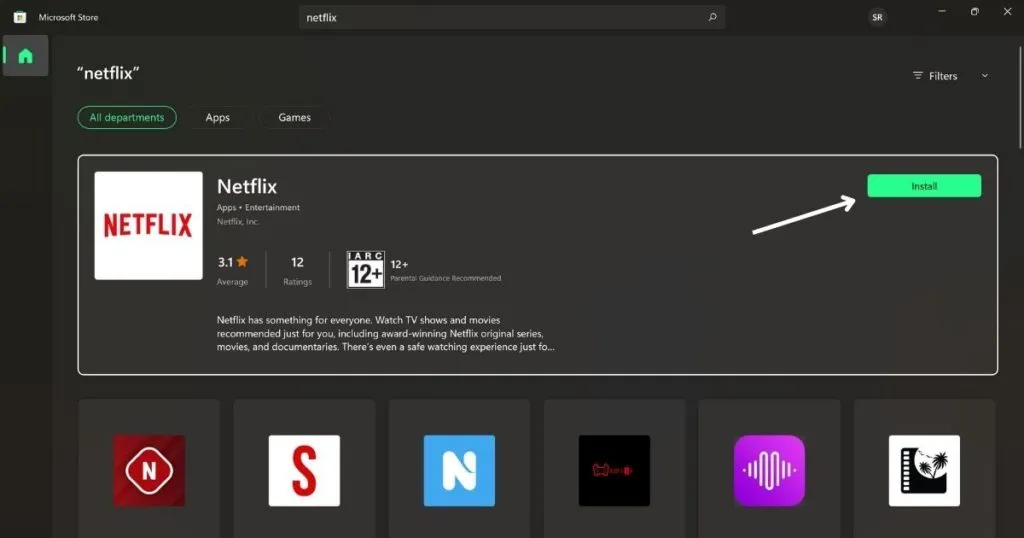
Suchen Sie die App oder das Spiel, die Sie auf Ihren Computer herunterladen möchten.
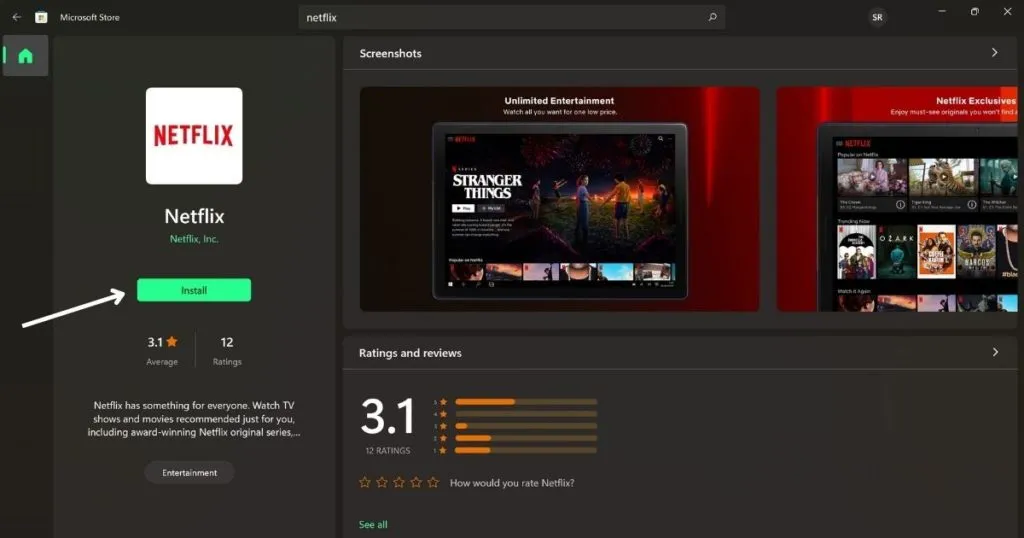
Klicken Sie auf die Schaltfläche „Installieren“, wenn Sie die gesuchte App/das gesuchte Spiel haben, oder überprüfen Sie die Apps in der Liste unten.
Wählen Sie die App oder den Player aus, die Sie herunterladen möchten.
Klicken Sie auf die Schaltfläche „Installieren“, um den Downloadvorgang zu starten.
Nachdem Sie die App heruntergeladen haben, können Sie einfach die Windows-Taste auf Ihrem Computer drücken, die App suchen und öffnen.
Laden Sie Apps aus dem App Store auf macOS herunter
- Klicken Sie auf das Apple-Menü (Apple-Logo).
- Wählen Sie „App Store“ aus dem Menü oben auf Ihrem Computerbildschirm.
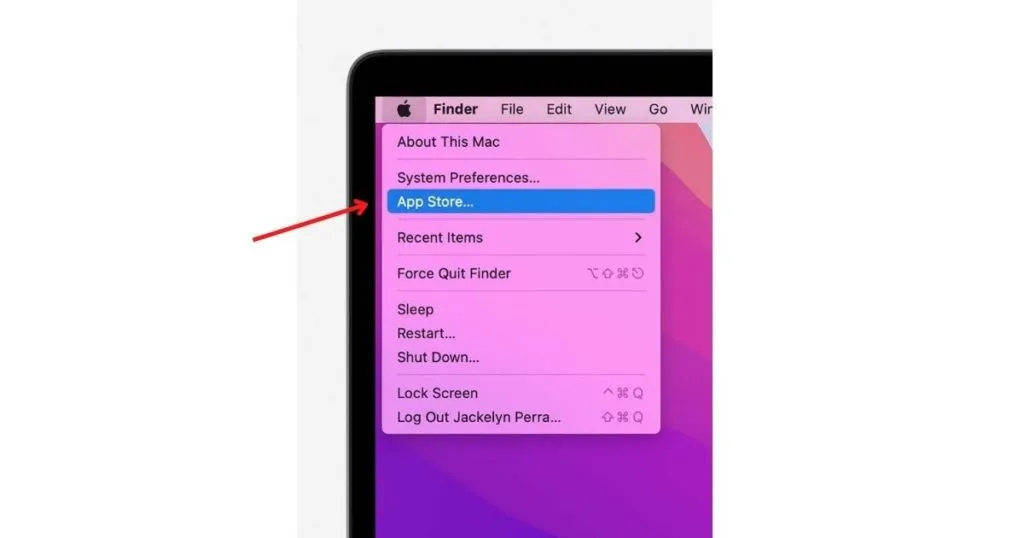
- Die App Store-App auf Ihrem macOS-Gerät wird geöffnet
- Durchsuchen oder suchen Sie nach der App, die Sie herunterladen möchten
- Klicken Sie auf den Preis (kostenpflichtige App) oder den „Get“-Button (kostenlose App).
- Wenn Sie anstelle der Schaltfläche „Preis“ oder „Bestellen“ die Schaltfläche „Öffnen“ sehen, haben Sie diese App bereits gekauft oder heruntergeladen.
- Nach der Installation der Anwendung können Sie auf klicken
Laden Sie Anwendungen von der offiziellen Website auf Ihren Computer herunter
Nicht alle Apps und Spiele sind im Microsoft Store und App Store für Windows und Mac verfügbar. Die beste Alternative besteht in diesem Fall darin, die offizielle App-Seite des Spiels zu nutzen, das Sie herunterladen möchten. Diese Methode kann auch verwendet werden, wenn beim Herunterladen einer App aus dem Store Fehler oder Probleme auftreten.
Wenn Sie versuchen, einen Browser, eine Sicherheitsanwendung, eine Medienanwendung oder etwas anderes herunterzuladen, können Sie einfach die entsprechende offizielle Website besuchen und dann den Download-Bereich finden. Sie können auf den Download-Button klicken und mit dem Herunterladen der jeweiligen Anwendung beginnen. Wenn die App für mehrere Plattformen verfügbar ist, sehen Sie eine separate Schaltfläche für Windows, Mac usw.
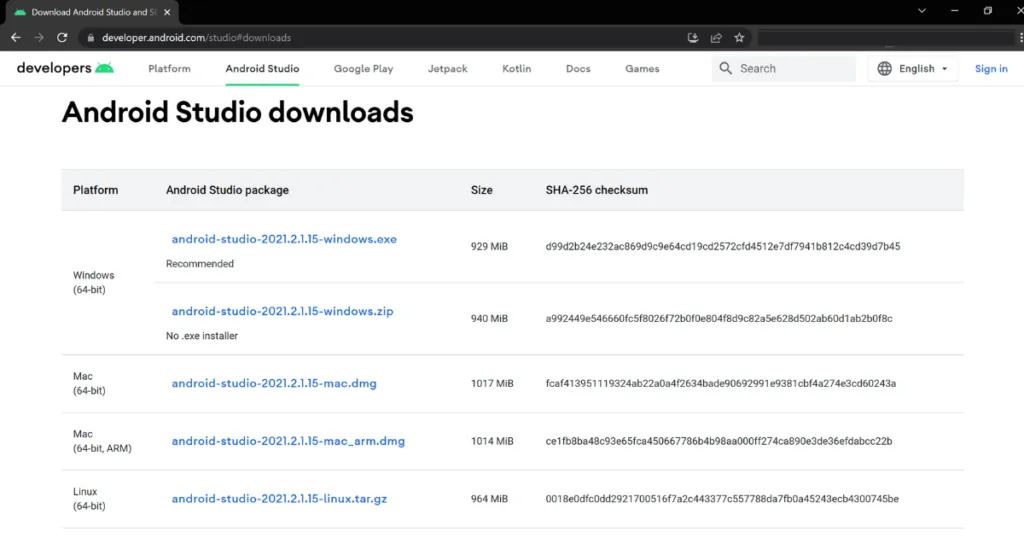
Wenn die Datei heruntergeladen wurde, wird sie im Download-Bereich angezeigt. exe, doppelklicken Sie einfach auf die Datei, um die Installation der Anwendung auf Ihrem Windows-Computer zu starten.
Für Mac-Benutzer wird die Dateierweiterung angezeigt. dmg/.app, doppelklicken Sie einfach auf die Datei und starten Sie den Installationsvorgang. Nachdem Sie auf die Datei doppelklicken und die Überprüfung abschließen, wird ein neues Fenster angezeigt. Ziehen Sie die neu installierte Anwendung einfach per Drag & Drop in Ihren Anwendungsordner. Sobald dies erledigt ist, finden Sie die installierte Anwendung im Anwendungsordner.
Websites von Drittanbietern zum Herunterladen von Apps auf einen Laptop
Eine andere Möglichkeit, Apps auf Ihren Computer herunterzuladen, besteht darin, eine Website eines Drittanbieters zu verwenden. Allerdings können nicht alle Websites sicher Apps für Ihre Windows- und Mac-Geräte herunterladen.
Softpedia
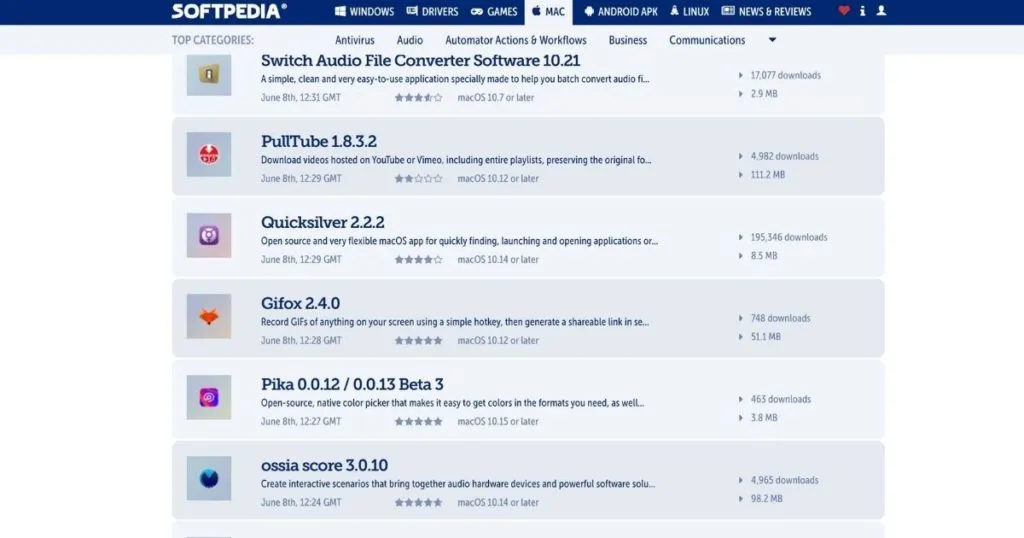
Softpedia ist ein All-in-One-App-Downloader für Windows, Mac und sogar Android-APKs und -Treiber. Die Website hostet verschiedene Windows-Software, PC-Treiber, Spiele und Anwendungen für Mac, Linux und Android. Es verfügt über eine übersichtliche Benutzeroberfläche und ein benutzerfreundliches Menü. Sie können Apps nach „Alle“ (kostenlos und kostenpflichtig) filtern und hier die App finden, die Sie herunterladen möchten.
Softonic
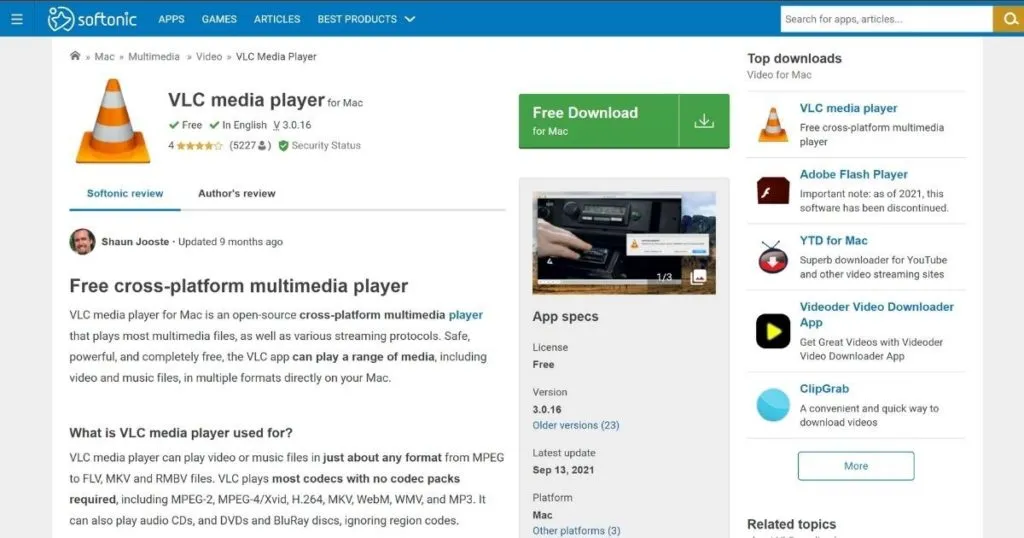
Softonic ist eine Alternative zu Softpedia und ähnelt der oben genannten. Wenn Sie zuvor über eine Google-Suche Apps für Ihren Laptop heruntergeladen haben, besteht eine gute Chance, dass Sie die App letztendlich von dieser Website heruntergeladen haben.
Mac-Update
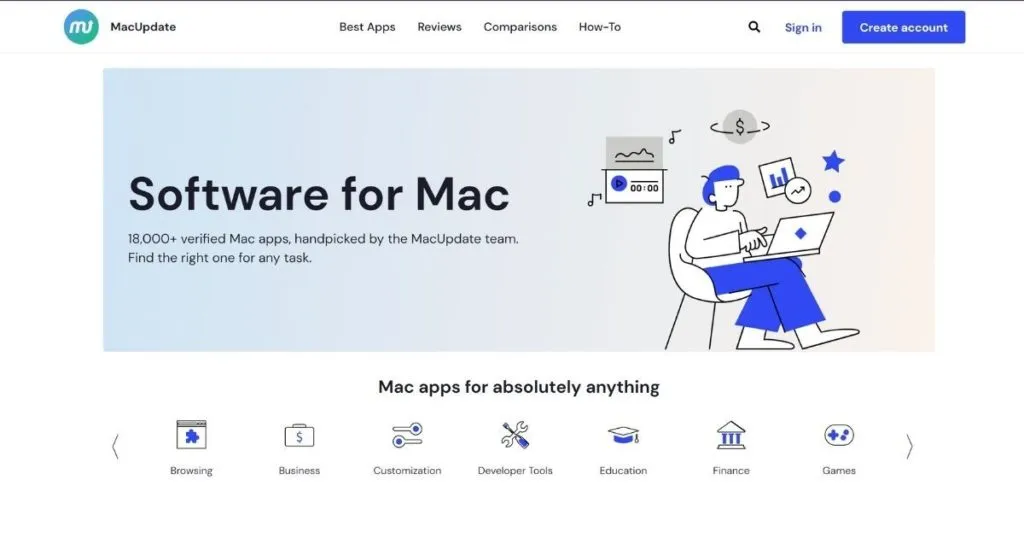
Wie Sie anhand des Namens erraten können, handelt es sich hierbei um eine Mac-Website und eine der vertrauenswürdigsten und beliebtesten Websites zum Herunterladen von Mac-Apps. Auf dieser Website gibt es über 30.000 Apps, die alle von Experten sorgfältig ausgewählt wurden und sicher heruntergeladen werden können.



Schreibe einen Kommentar